Pro?ကဲ့သို့ iPad မှ MDM ကို ဖယ်ရှားနည်း
မေလ 09 ရက်၊ 2022 • Filed to- စက်ပစ္စည်းလော့ခ်ချခြင်းစခရင်ကို ဖယ်ရှား ပါ • သက်သေပြဖြေရှင်းချက်များ
ကျွမ်းကျင်သူကဲ့သို့ သင်၏ iPad မှ MDM ကိုဖယ်ရှားရန် သင်သည် နည်းပညာသမားဖြစ်ရန် မလိုအပ်ပါ။ ယင်းအစား၊ သင်သည် ၎င်း၏ အဆင့်ဆင့်လမ်းညွှန်ချက်များကို အာရုံစိုက်ပြီး ဤအပိုင်းကို ဖြတ်သန်းရန်သာ လိုအပ်သည်။ iDevices မှ MDM ဖယ်ရှားခြင်း၏ ဤစီးရီးတွင်၊ ပရော်ဖက်ရှင်နယ်ကဲ့သို့ iPad မှ အဝေးထိန်းစီမံခန့်ခွဲမှုကို မည်ကဲ့သို့ ဖယ်ရှားရမည်ကို သင်လေ့လာနိုင်မည်ဖြစ်သည်။ သင်သတိမထားမိပါက၊ MDM ပရိုတိုကောသည် လုပ်ငန်းအသုံးပြုသူများအား Apple ၏စက်ပစ္စည်းများတွင် အက်ပ်များနှင့် အခြားလုံခြုံရေးဆက်တင်များကို တွန်းပို့ခွင့်ပြုသည့် ပရိုတိုကောတစ်ခုဖြစ်သည်။ သုံးစွဲသူများသည် အက်ပ်အားလုံးကို အဝေးထိန်းစနစ်ဖြင့် ထည့်သွင်းနိုင်ပြီး အချို့သော လုံခြုံရေးဆက်တင်များကို စက်ပစ္စည်းအားလုံးအတွက် သီးသန့်လုပ်ဆောင်စရာမလိုဘဲ အသက်သွင်းနိုင်သည်။
စမတ်ဖုန်းများကဲ့သို့ပင် ပရိုတိုကောကို iPad တွင်လည်း လုပ်ဆောင်သည်။ သင်သည် တစ်ပတ်ရစ်တက်ဘ်ကို ဝယ်ယူခြင်း သို့မဟုတ် တစ်စုံတစ်ဦးမှ သင့်အား “သော့ခတ်ထားသော” စက်ပစ္စည်းကို လက်ဆောင်ပေးပါက အင်္ဂါရပ်ကို ထိမိသွားနိုင်သည့် အခွင့်အလမ်းများဖြစ်သည်။ မပူပါနဲ့- ဒီသင်ခန်းစာက သွားရင်းလာရင်းနဲ့ ဖယ်ရှားပစ်တဲ့ အဆင့်တွေကို လမ်းညွှန်ပေးပါလိမ့်မယ်။ အမြဲလိုလို၊ ကောက်ကြောင်းများသည် ရိုးရှင်းပြီး ရိုးရှင်းပါသည်။ နောက်ထပ်မသဲကွဲဘဲ၊ ချက်ချင်းစတင်လိုက်ရအောင်။
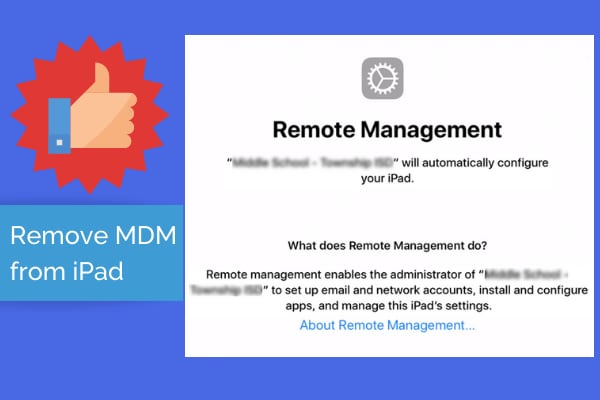
1. iPad Remote Management? Jailbreak လုပ်မည်
ဟုတ်ကဲ့။ သင်၏တက်ဘ်ကို Jailbreak လုပ်သည့်အခါ၊ သင်သည် ၎င်းအား ခွင့်ပြုချက်မရှိဘဲ ဝင်ရောက်ခွင့်ပြုသည်။ အမှန်တကယ်ပင်၊ ၎င်းသည် သင့်အား ၎င်းနှင့်အတူပါလာသော အင်္ဂါရပ်အားလုံးကို ယခုရှာဖွေနိုင်သောကြောင့် တဘ်ကို ပိုမိုထိန်းချုပ်နိုင်စေပါသည်။ သင်၏ iPad ကို jailbreak လုပ်ရန် ဆိုသည်မှာ ကိရိယာတန်ဆာပလာများ၊ အက်ပ်များ သို့မဟုတ် ဆော့ဖ်ဝဲလ်ကို အသုံးမပြုဘဲ MDM ကို iPad မှ ဖယ်ရှားလိုခြင်း ဖြစ်သည်။ နောက်ပိုင်းတွင်၊ ပရိုတိုကောသည် သင့်အား အချို့သောလုပ်ဆောင်စရာများကို လုပ်ဆောင်ရန် ကန့်သတ်တော့မည်မဟုတ်ပါ။ သင်၏ iPad ကို jailbreak ပြုလုပ်ခြင်း၏ အဓိကအားနည်းချက်မှာ အဆိုပါနည်းပညာသည် သင့်တက်ဘ်၏ အနှောင့်အယှက်ကင်းလုံခြုံရေးကို လျော့ပါးသွားစေခြင်းပင်ဖြစ်သည်။ ကောင်းပြီ၊ ဆိုလိုသည်မှာ ၎င်းသည် ၎င်းကို ဆိုက်ဘာတိုက်ခိုက်မှုများနှင့် ဗိုင်းရပ်စ်များထံ ဖော်ထုတ်ပြသခြင်းပင်ဖြစ်သည်။ သင့် iPad ကို jailbreak လုပ်ခြင်းသည် MDM အတွက် မသင့်တော်ပါ။ ကောင်းတဲ့အချက်ကတော့ jailbreak မလုပ်ဘဲ တူညီတဲ့အလုပ်တွေကို ပြီးမြောက်အောင် သင်သုံးနိုင်တဲ့ တခြားအက်ပ်တွေရှိပါတယ်။
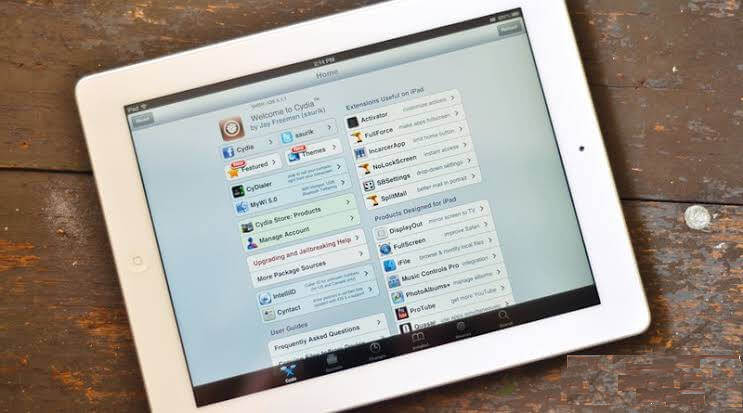
ထို့ကြောင့် ပရိုတိုကောကို ဖယ်ရှားရန်အတွက် ဤနည်းပညာကို ပညာရှင်တစ်ဦးမှ အကြံပြုမည်မဟုတ်ပါ။
2. iPad MDM Bypass Software - Dr.Fone
သင်၏ဒေတာမဆုံးရှုံးဘဲ သင့်တက်ဘ်မှ ပရိုတိုကောကို ဖယ်ရှားနိုင်သည်? သေချာပါသည်၊ iPad မှ MDM ကို ဖယ်ရှားခြင်းသည် Wondershare ၏ Dr.Fone - Screen Unlock ဖြင့် ဖြစ်နိုင်သည် ။ ထို့အပြင်၊ လုပ်ငန်းစဉ်ပြီးနောက် သင့်ဒေတာများ ဆုံးရှုံးမည်မဟုတ်ပါ။ အံ့သြစရာကောင်းလိုက်တာ။ ရိုးရိုးရှင်းရှင်းပြောရလျှင် ဆော့ဖ်ဝဲလ်သည် သင့်အတွက် တစ်စုံတစ်ဦးကို တောင်းဆိုစရာမလိုဘဲ ပရော်ဖက်ရှင်နယ်တစ်ဦးကဲ့သို့ လုပ်ဆောင်နိုင်စေပါသည်။

Dr.Fone - မျက်နှာပြင်လော့ခ်ချခြင်း (iOS)
MDM လော့ခ်ချထားသော iPad ကို ကျော်ဖြတ်ပါ။
- အသေးစိတ်လမ်းညွှန်များဖြင့် အသုံးပြုရလွယ်ကူသည်။
- ၎င်းကိုပိတ်ထားသည့်အခါတိုင်း iPad ၏လော့ခ်မျက်နှာပြင်ကိုဖယ်ရှားပါ။
- iPhone၊ iPad နှင့် iPod touch မော်ဒယ်အားလုံးအတွက် အလုပ်လုပ်သည်။
- နောက်ဆုံးထွက် iOS စနစ်နှင့် အပြည့်အဝ တွဲဖက်အသုံးပြုနိုင်သည်။

ယခု၊ သင့်တက်ဘ်ရှိ ပရိုတိုကောကို ကျော်ဖြတ်ရန် အောက်ပါအချက်များကို လိုက်နာပါ-
အဆင့် 1: သင့်ကွန်ပျူတာပေါ်တွင် ဆော့ဖ်ဝဲကို ဒေါင်းလုဒ်လုပ်ပြီး ထည့်သွင်းပါ။
အဆင့် 2: "Screen Unlock" option ကိုသွားပြီး "Unlock MDM iPhone" ကိုနှိပ်ပါ။

အဆင့် 3: ယခု၊ သင်သည် "Bypass MDM" ကိုရွေးချယ်ရပါမည်။

အဆင့် 4: ဤတွင်၊ သင်သည် "Start to Bypass" ကိုနှိပ်ရပါမည်။

အဆင့် 5- လုပ်ငန်းစဉ်ကို အတည်ပြုရန် ကိရိယာအစုံကို ခွင့်ပြုပါ။
အဆင့် 6- ထို့နောက်၊ သင်သည် ပရိုတိုကောကို အောင်မြင်စွာ ကျော်ဖြတ်ပြီးဖြစ်ကြောင်း သတိပေးသည့် မက်ဆေ့ချ်တစ်ခုကို သင်တွေ့ရပါမည်။

ABC ကဲ့သို့ပင် လွယ်ကူသည်မှာ ထင်ရှားပါသည်။ ထို့နောက်တွင်၊ သင့်တဘ်၏ အင်္ဂါရပ်အပြည့်အစုံကို အမြင့်ဆုံးချဲ့ထွင်ခြင်းမှ သင့်အား ကန့်သတ်ထားခြင်းမရှိပါ။
3. ကျောင်း iPad တွင် စက်ပစ္စည်းစီမံခန့်ခွဲမှုကို ဖျက်နည်း
ကုမ္ပဏီများစွာကဲ့သို့ပင်၊ ကျောင်းများသည် ကျောင်းသားများ၏ စက်များတွင် အင်္ဂါရပ်ကို ပိုမိုထည့်သွင်းလာကြသည်။ ကျောင်းများတွင် Apple School Manager ဟု အများအားဖြင့် လူသိများသည်။ ပရိုဂရမ်ဖြင့် ကျောင်းစီမံခန့်ခွဲသူများသည် အကြောင်းအရာကို ဝယ်ယူနိုင်ပြီး အလိုအလျောက် စက်ပစ္စည်းစာရင်းသွင်းခြင်းကို သတ်မှတ်ကာ ကျောင်းသားများနှင့် ဆရာများ၏ အကောင့်များကို ဖန်တီးနိုင်သည်။ ယခု သင်သည် MDM-အသုံးပြုနိုင်သော iPad ကိုဝယ်ပြီး သို့မဟုတ် တစ်စုံတစ်ဦးမှ ၎င်းကို လက်ဆောင်ပေးထားသည့် တက်ဘ်ကို ပေးဆောင်ထားပြီး၊ သင်သည် ကျောင်း iPad တွင် စက်ပစ္စည်းစီမံခန့်ခွဲမှုကို မည်ကဲ့သို့ဖျက်ရမည်ကို ရှာဖွေနေပါသည်။ ကောင်းပြီ၊ နောက်ထပ်မကြည့်တော့ဘူး။ သင်လုပ်ဆောင်ရန် လိုအပ်သည်မှာ ၎င်းကိုဖျက်ရန် အောက်ပါအဆင့်များအတိုင်း လုပ်ဆောင်ပါ။
အဆင့် 1: သင့်ကွန်ပျူတာပေါ်တွင် toolkit ကိုဒေါင်းလုဒ်လုပ်ပြီး install လုပ်ပါ။
အဆင့် 2: "မျက်နှာပြင်သော့ဖွင့်ခြင်း" ကိုသွားပြီး "Unlock MDM iPad" option ကိုနှိပ်ပါ။
အဆင့် 3: ဖယ်ရှားခြင်းလုပ်ငန်းစဉ်ကိုစတင်ရန်အတွက် "Remove MDM" ကိုနှိပ်ပါ။
အဆင့် 4: ဤအချိန်တွင် "Start to remove" ကိုနှိပ်ပါ။
အဆင့် 5- ထို့နောက်တွင်၊ လုပ်ငန်းစဉ်ကို အတည်ပြုရန် အက်ပ်အား ခွင့်ပြုရန် ခဏစောင့်ပါမည်။
အဆင့် 6: သင်သည် "ငါ့ iPad ကိုရှာပါ" ကိုပယ်သင့်တယ်။
အဆင့် 7- ပြီးပြီ၊ မင်းအလုပ်ပြီးပြီ။ လုပ်ငန်းစဉ်ပြီးဆုံးရန် ကိရိယာတန်ဆာပလာကို စောင့်ဆိုင်းရမည်ဖြစ်ပြီး သင့်အား "အောင်မြင်စွာ ဖယ်ရှားခဲ့သည်!" သတင်းစကား
သင်သည် ကျောင်းသားတစ်ယောက်ဖြစ်သည်? သို့ဆိုလျှင်၊ သင်သည် သင်၏တပည့်များကို ၎င်းတို့၏ ကျောင်းသားများကို ဖယ်ရှားပြီး သင့်ဝန်ဆောင်မှုအတွက် ပေးချေရန် သူတို့ကို ကူညီနိုင်ပါသည်။ ဟုတ်ကဲ့၊ သင်သည် ယခု ဤနေရာ၌ ပရော်ဖက်ရှင်နယ် ဖြစ်လာပါပြီ။ Wondershare ၏ Dr.Fone Toolkit ကို ကျေးဇူးတင်ပါသည်။
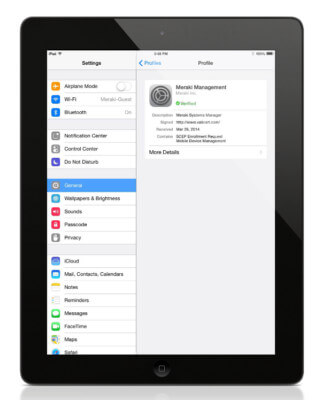
4. iPad Activation Lock Bypass ကို သင်လည်း စိတ်ဝင်စားနိုင်ပါသည်။
ဤအချက်အထိ သင်ဖတ်ပြီးပါက၊ iPad ကို အဝေးထိန်းစနစ်ဖြင့် စီမံခန့်ခွဲနည်းကို သင်ရှာဖွေရန် မလိုအပ်တော့ပါ။ ဒါပေမယ့် iPad activation lock bypass ကို သင်စိတ်ဝင်စားနိုင်ပါတယ်။ သင်သိပြီးသားဖြစ်သည့်အတိုင်း Apple activation lock သည် သင့် iPad ပျောက်ဆုံးခြင်း သို့မဟုတ် ခိုးယူခံရသည့်အခါ ဘေးကင်းစေရန် ကူညီပေးသည့် လုံခြုံရေးအင်္ဂါရပ်တစ်ခုဖြစ်သည်။ လုပ်ဆောင်ချက်နှင့်အတူ၊ သင်၏ iPad ကိုကိုင်ဆောင်ထားသူများသည် တက်ဘ်သို့ဝင်ရောက်ခွင့်မရသောကြောင့် ၎င်းသည် အသုံးမဝင်ကြောင်းတွေ့လိမ့်မည်။
ဝမ်းနည်းစရာမှာ၊ လုပ်ဆောင်ချက်လော့ခ်အသေးစိတ်အချက်အလက်များကို သင်မမှတ်မိနိုင်သည့် အခြေအနေတွင် သင့်ကိုယ်သင် တွေ့ရှိနိုင်သည်။ သင့်တက်ဘ်ကို ဝင်သုံးရန် ခက်ခဲစေသော မျက်နှာပြင်သည် တုံ့ပြန်မှုမရှိသည့် အခြားဖြစ်ရပ်များ ရှိပါသည်။ အကယ်၍ သင်သည်ထိုအကျပ်အတည်းတွင်ရှိနေပါက၊ Dr.Fone Toolkit သည်သင့်အား၎င်းကိုကူညီနိုင်သောကြောင့်သင်စိုးရိမ်နေရန်မလိုအပ်ပါ။ အမှန်တကယ်ပင်၊ ဆော့ဖ်ဝဲသည် သင့်အား လှည့်စားပြီး iPad ကို ကျော်ဖြတ်နိုင်စေမည်ဖြစ်သည်။ အတိုချုပ်အားဖြင့်၊ ဤကိရိယာအစုံသည် သင့်အား စမတ်ကျကျ ကျော်ဖြတ်နိုင်သောကြောင့် iPad စီးရီးများသည် အရေးမကြီးပါ။
ယင်းကို ပြီးမြောက်ရန် ဤညွှန်ကြားချက်များကို လိုက်နာပါ-
အဆင့် 1: ဝဘ်ဆိုက်ကို ဝင်ကြည့်ပြီး ကိရိယာအစုံကို သင့်ကွန်ပျူတာမှာ ဒေါင်းလုဒ်လုပ်ပါ။
အဆင့် 2: ထို့နောက် ၎င်းကို စတင်လိုက်ပါ။
အဆင့် 3: သင်သည် "Unlock Active Lock" ကိုရွေးချယ်သင့်သည်။ ဤနေရာသို့ရောက်သောအခါ Unlock ID ကိုရွေးချယ်ပါ။

အဆင့် 4: "ကျေးဇူးပြု၍ သင့်စက်ပစ္စည်းကို Jailbreak လုပ်ပါ" သို့သွားပါ။

အဆင့် 5: ယခု၊ သင်သည်သင်၏စက်ပစ္စည်း၏အချက်အလက်များကိုအတည်ပြုရန်ရှိသည်။
အဆင့် 6: iCloud activation လော့ခ်ကို ကျော်သွားပါ။ ဤအခိုက်အတန့်တွင်၊ သင်သည် "အောင်မြင်စွာကျော်ဖြတ်!" တုံ့ပြန်မှု။

နိဂုံး
ဤနည်းလမ်းညွှန်တွင် ကျွမ်းကျင်သူကဲ့သို့ iPad မှ MDM ကို ဖယ်ရှားနည်းကို သင်လေ့လာခဲ့ပြီးဖြစ်သည်။ ဆိုလိုသည်မှာ သင်သည် သင့်မိသားစုနှင့် သူငယ်ချင်းများကို အလားတူလုပ်ဆောင်ရန်ပင် ကူညီပေးနိုင်သည်။ ကတိပြုထားသည့်အတိုင်း၊ ကောက်ကြောင်းများသည် ရိုးရှင်းပြီး ရိုးရှင်းပါသည်။ ထို့အပြင်၊ သင့် iPad activation လော့ခ်ကို ကျော်ဖြတ်ရန် Wondershare ၏ Dr.Fone ကို မည်သို့အသုံးပြုရမည်နည်း။ ဤနည်းအားဖြင့် သင်ယခုဝယ်ယူသည် သို့မဟုတ် ရရှိထားသော အဆိုပါတက်ဘ်သို့ ဝင်ရောက်ရန် ရုန်းကန်နေစရာ မလိုပါ။ မေးခွန်းများအပြင်၊ MDM ဖယ်ရှားခြင်းနှင့် ရှောင်ကွင်းခြင်းအတွက် သင်၏ဝဘ်ရှာဖွေမှုသည် ဤသင်ခန်းစာမှ သင့်အားရှာဖွေသည့်အဖြေကိုပေးသောကြောင့် ပြီးဆုံးသွားပါသည်။ ယခု၊ သင်သည် ကန့်သတ်ချက်ကို လွယ်ကူစွာ ဖယ်ရှားနိုင်သောကြောင့် သင့်တဘ်ထဲမှ အကောင်းဆုံးကို ရနိုင်ပါပြီ။ ပို၍အရေးကြီးသည်မှာ၊ တစ်စုံတစ်ယောက်သည် အဝေးတစ်နေရာမှ သင့်လှုပ်ရှားမှုများကို ခြေရာခံနေမည်ကို စိုးရိမ်စရာမလိုပါ။ ဤလမ်းညွှန်ချက်ကိုဖတ်ရန် မရပ်လိုက်ပါနှင့်။ ဖယ်ရှားခြင်းလုပ်ငန်းစဉ်ကို ယခုစတင်ပါ။
iDevices မျက်နှာပြင်လော့ခ်
- iPhone လော့ခ်မျက်နှာပြင်
- iOS 14 လော့ခ်မျက်နှာပြင်ကို ကျော်ဖြတ်ပါ။
- iOS 14 iPhone တွင် Hard Reset ပြုလုပ်ခြင်း။
- Password မပါဘဲ iPhone 12 ကို လော့ခ်ဖွင့်ပါ။
- Password မပါဘဲ iPhone 11 ကို ပြန်လည်သတ်မှတ်ပါ။
- သော့ခတ်ထားသည့်အခါ iPhone ကိုဖျက်ပါ။
- iTunes မပါဘဲ Disabled iPhone ကိုသော့ဖွင့်ပါ။
- iPhone Passcode ကိုရှောင်ပါ။
- Passcode မပါဘဲ iPhone ကို Factory Reset လုပ်ပါ။
- iPhone Passcode ကို ပြန်လည်သတ်မှတ်ပါ။
- iPhone ကိုပိတ်ထားပါ။
- Restore မပါပဲ iPhone ကိုသော့ဖွင့်ပါ။
- iPad Passcode ကိုသော့ဖွင့်ပါ။
- လော့ခ်ချထားသော iPhone သို့ဝင်ပါ။
- Passcode မပါဘဲ iPhone 7/ 7 Plus အား လော့ခ်ဖွင့်ပါ။
- iTunes မပါဘဲ iPhone 5 Passcode ကိုသော့ဖွင့်ပါ။
- iPhone အက်ပ်လော့ခ်
- အကြောင်းကြားချက်များနှင့်အတူ iPhone လော့ခ်မျက်နှာပြင်
- ကွန်ပျူတာမပါဘဲ iPhone ကိုသော့ဖွင့်ပါ။
- iPhone Passcode ကို လော့ခ်ဖွင့်ပါ။
- Passcode မပါဘဲ iPhone ကိုသော့ဖွင့်ပါ။
- လော့ခ်ချထားသော ဖုန်းထဲသို့ဝင်ပါ။
- လော့ခ်ချထားသော iPhone ကို ပြန်လည်သတ်မှတ်ပါ။
- iPad လော့ခ်မျက်နှာပြင်
- Password မပါဘဲ iPad ကိုသော့ဖွင့်ပါ။
- iPad ပိတ်ထားသည်။
- iPad စကားဝှက်ကို ပြန်လည်သတ်မှတ်ပါ။
- Password မပါဘဲ iPad ကို ပြန်လည်သတ်မှတ်ပါ။
- iPad မှ လော့ခ်ကျသွားသည်။
- iPad Screen Lock Password မေ့သွားပါပြီ။
- iPad Unlock ဆော့ဖ်ဝဲ
- iTunes မပါဘဲ Disabled iPad ကိုသော့ဖွင့်ပါ။
- iPod သည် iTunes သို့ ချိတ်ဆက်မှုကို ပိတ်ထားသည်။
- Apple ID ကိုသော့ဖွင့်ပါ။
- MDM ကိုသော့ဖွင့်ပါ။
- Apple MDM
- iPad MDM
- School iPad မှ MDM ကိုဖျက်ပါ။
- iPhone မှ MDM ကိုဖယ်ရှားပါ။
- iPhone တွင် MDM ကို ကျော်ဖြတ်ပါ။
- MDM iOS 14 ကို ကျော်ဖြတ်ပါ။
- iPhone နှင့် Mac မှ MDM ကိုဖယ်ရှားပါ။
- iPad မှ MDM ကိုဖယ်ရှားပါ။
- Jailbreak လုပ်ထားသော MDM ကိုဖယ်ရှားပါ။
- မျက်နှာပြင်အချိန် လျှို့ဝှက်ကုဒ်ကို လော့ခ်ဖွင့်ပါ။






ဂျိမ်းဒေးဗစ်
ဝန်ထမ်းအယ်ဒီတာ
ယေဘုယျအားဖြင့် အဆင့်သတ်မှတ်ချက် 4.5 ( 105 ပါဝင်ခဲ့သည်)